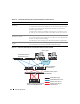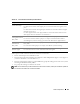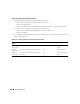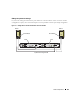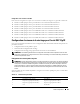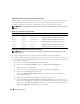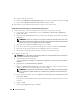Owner's Manual
Guide de déploiement 109
j
Cliquez sur
Finish
(Terminer) pour achever le regroupement.
k
Dans la fenêtre
Team: <Team name> Properties
(Regroupement/Nom du regroupement/Propriétés),
cliquez sur
OK
.
l
Dans la fenêtre des propriétés du NIC Intel, cliquez sur
OK
.
m
Fermez la fenêtre
Gestion de l'ordinateur
.
4
Si le nœud 1 contient des NIC Broadcom, configurez le regroupement comme suit. Sinon, passez à
l'étape 5.
a
Sur le bureau Windows, cliquez sur
Démarrer
puis sélectionnez :
Programmes
→
Broadcom
→
Broadcom Advanced Control Suite 2
.
La fenêtre correspondante s'affiche.
b
Cliquez sur
Tools
(Outils) puis sélectionnez
Create a Team
(Créer un regroupement).
L'
assistant de regroupement Broadcom
s'affiche.
c
Cliquez sur
Next
.
d
Dans le champ
Enter the name for the team
(Entrez le nom du regroupement), tapez
Private
et cliquez sur
Next
.
e
Dans le champ
Team Type
(Type de regroupement), sélectionnez
Smart Load Balancing and Failover
(Équilibrage de charge intelligent et basculement), puis cliquez sur
Next
.
f
La fenêtre
Assigning Team Members
(Affectation des membres du regroupement) s'affiche. Dans
le champ
Available Adapters
(Cartes disponibles), sélectionnez les cartes réseau identifiées
précédemment et ajoutez-les à la liste
Team Members
(Membres du regroupement).
REMARQUE : sur les systèmes PowerEdge 6850, le message suivant s'affiche lors de l'ajout de NIC
Broadcom intégrés à un regroupement :
Including this adapter in a team will
disrupt the system management features
(L'ajout de cette carte à un regroupement
va perturber les fonctions de gestion du système). Cliquez sur Yes pour continuer.
g
Cliquez sur
Next
.
h
Dans la fenêtre
Designating Standby Member
(Désignation d'un membre de réserve),
sélectionnez
Do not configure a Standby Member
(Ne configurer aucun membre de réserve).
i
Dans la fenêtre
Configuring LiveLink
(Configuration de LiveLink), sélectionnez
No
et cliquez
sur
Next
.
j
Dans la fenêtre
Creating/Modifying a VLAN
(Création/Modification d'un VLAN), sélectionnez
No
et cliquez sur
Next
.
k
Dans la dernière fenêtre, sélectionnez
Preview changes in Broadcom Advanced Control Suite 2
(Afficher un aperçu des modifications sous BACS 2) et cliquez sur
Finish
.
l
Dans la fenêtre
Broadcom Advanced Control Suite 2
, sélectionnez
Apply
(Appliquer).
Un message vous informe que la connexion réseau va être temporairement désactivée.